怎么给网址加密,教你如何加密网址
教你如何屏蔽网站

其实屏蔽网站是比较简单的,只需要找到:C:\WINDOWS\system32\drivers\etc这个文件,然后用记事本打开,在里面填加上需要屏蔽的网站即可。
需要注意的是这个文件是系统隐藏的,要进入修改,我们要先取消“隐藏受保护的操作系统文件”。
不过不用那么麻烦,我们可以直接进入电脑桌面--开始--运行在运行框中输入:C:\WINDOWS\system32\drivers\etc 然后确定即可快速打开,如下图:如上图,参考以上步骤的1、2、3确定之后会弹出文件打开方式,我们选择使用记事本打开,如下图:选择记事本确定之后即可打开设置屏蔽网站的文件了,我们只需要按照以下格式输入需要屏蔽的网站地址即可,如下图:我们看到在文件的底部有一些列的127.0.0.1 与一些网站地址。
这个就是屏蔽的网站,请按照如上图中所写的对器输写,一行屏蔽一个网站多个网站写多行即可。
其评比网站的原理就是在Hosts文件的末尾填写“127.0.0.1 + 需要屏蔽的网址”,也可以写为“0.0.0.0 + 需要屏蔽的网址”。
这样做有效果的原因在于,127.0.0.1默认为本地的IP地址,而0.0.0.0是错误的IP地址。
所以,当浏览器解读这些网址的时候,就会对应并不正确的IP,因此便无法访问了。
在完成这些填写之后,点击记事本顶部左上脚的“文件”选择“保存”即可。
有时会有杀毒软件弹出说Hosts文件被更改,“风险行为”什么的,点击“允许”就是了,因为我们知道这个“风险行为”是自己做的。
设置完成之后大家即可输入屏蔽掉的网站是不是就打不开了,要取消把修改下文件即可。
使用路由器屏蔽网站相对比较麻烦,可以使用路由器mac过滤功能过滤掉需要屏蔽的网站IP地址即可,如何获取网站的IP地址呢?只需要在开始运行里输入:ping: -t 即可知道,如下图:使用路由器屏蔽网站首先您的网络是在局域网中,并且拥有路由器管理权限才可以,由于比较麻烦,不建议大家采用该方法。
常见网页加密方法和破解对策

常见网页加密方法和破解对策[dvnews_page]常见网页加密方法和破解对策(一)右键弹出窗口加密。
程序如下:<script language=“JavaScript”><!--document.onmousedown=clickfunction click() {if ( event.button==2) {alert(‘不准查看源文件’) }if ( event.button==3) {alert(‘不准查看源文件’) }}//-->aScript”><!--document.onmousedown=clickfunction click() {{window.location=“index.html”; alert(‘不准查看源文件’); }}//--></script>由于在NC中无法定义左右键,只有加上window.location=“index.html”令其一旦激活鼠标事件就转向首页或其它Web页,否则在NC中右键按了“确定”后,还会弹出快捷菜单。
缺点是在IE5.0左键也被禁止,不过在NC4.5只要按在链接上,仍能正常转向Web页。
用乱码显示链接、调用地址加密。
利用某些函数把URL字符转换成ASCII码,从而达到隐藏链接Frame页面和*.js,*.asp等脚本的目的。
返回ASCII码escape(character),ASCII码为%XX格式,XX是十六进制,如空格键为%20。
返回字符unEscape(string)如:<!—var Words=“ %3Cframeset%20BORDER%3D%220%22%20FRAMEBORDER%3D%220%22 %20FRAMESPACING%3D%220%22%20rows%3D%22100%25%22%3E%0D%0A%20%20%3Cfram e%20SRC%3D%22http%3A///XXX/XXX/%22%20NAME%3D%22oos1%22%20”// --></script>我们只要运行以下语句,可还原“乱码”<script LANGUAGE=“JAVASCRIPT”>var Words=“乱码”document.write(unescape(Words))</script>什么??没有输出!呵呵,原乱码是完整的JavaScript语句,当然不能显示,把%3C删去破坏其格式,输出frameset BORDER=“0” FRAMEBORDER=“0” FRAMESPACING=“0” rows=“100%”> 再把下一个%3C删去,所有字符都出来了哦。
如何给文件夹加密(怎么给文件夹加密)(2)

如何给文件夹加密(怎么给文件夹加密)(2)1)可以不用任何软件来对文件夹进行加密,也不需要任何的辅助软件,仅用一个JavaScript 脚本来实现 我们假设你要加密的这个文件夹名称为file ,路径是D: 下。
准备工作: 1、打开控制面板中的Internet 选项,选择程序选1)可以不用任何软件来对文件夹进行加密,也不需要任何的辅助软件,仅用一个JavaScript 脚本来实现……我们假设你要加密的这个文件夹名称为“file”,路径是“D: ”下。
准备工作:1、打开“控制面板”中的“Internet 选项”,选择“程序”选项卡,把“HTML 编辑 器”改成“Windows Notepad”,点击确定。
2、打开“我的电脑-D 盘-mybook 文件夹”。
3、选择菜单条中的“查看”菜单下的“显示成WEB 页面”,这时,该选项被选中且前方有一把勾。
好了,现在你是不是看到整个窗口的内容分成左右两边了,文件图标全部在右边,左边是信息显示和预览窗!不会连这个都不会吧?不会!!我晕。
!!@%(这是把文件夹设密码的前提,必须的,如果不设定成“以WEB 页面来查看文件夹”的话,下面的工作是完全白费的,先做好这个工作了!)首先,在右边窗口的空白处单击右键弹出快捷菜单,看到上面有个“自定义文件夹”的选项了吧(我用的是繁体的WIN98,可能选项上的文字有点不一样,但大概意思相信各位能看得出来),就是这个!点击它,接下来接出一个对话框,看到叁个单选按钮没有?没看到,我晕,就是一第项啊,“建立或编辑HTML 文件”,这是系统默认的,就选这一项了,按“下一步”,这时候系统要求你“按下一步启动编辑器”,照做就是了。
接下来,就弹出来一个记事本窗口,里面是一大堆的HTML代码和JAVASCRIPT代码以及<STYLE>,这些你都不用管,查找这个“body”这个关键字,查找到後是不是看到这样一行代码啊:<body scroll=no >对了,就是这个HTML代码了!如果不是,那你继续找!(什麽?麻烦!我说老兄,你有点耐心好不好!嘿,你别拿臭鸡蛋扔我呀,上面的这些可都是基本工作,不打好根基,怎麽做大事啊!!!耐心点,继续看!)在这个<body ...>後另起一行,输入如下代码:<script language="javascript">var password="123456";if(prompt("请输入你的密码:","请在这里输入!")==password){alert("密码正确,欢迎进入");}else{window.history.back(3);}</script>点击菜单里的“文件-->保存”,保存後关掉这个窗口,接下来,你会看到那个“自定义文件夹”的对话框里出现了“完成”按钮,当然就点它啦!你看到什麽了?是不是要弹出了一个输入框要求你输入密码啊?密码就是那个var password="123456"里的"123456"了,这个你可以自己定义,什麽都行(自己要记得啊,不然你又要找我拿解药了!),输入正确了,就出面一个“欢迎”的窗体,错误了,你就甭想进来,给我退到上一页去!如果不想让你的密码这麽简单,要复杂点,那好办啊,修改一下就得了!给俺来罐红牛如何?俺都讲得嘴里冒烟了,就可怜可怜一回吧!!接着看!打开你的记事本,在里面输入如下代码:<html><head><title>你的密码错了哦!</title></head><body><p> </p><br><center><font color="#ff0000" size=5>你没有权限打开这个文件夹哦!</font></center></body></html>输入完成後,保存这个文件的时候,把文件名改为:error.htm,後面的这个“.htm”是必须要你手动输入进去的,别把这个文件的扩展名“.htm”写成“.html"哦,不然当你密码不对的时候显示的就是”该页无法显示的东东,而不是你想让人家看到的信息了!还有,要记得在保存的时候把文件类型改为“所有文件”,把保存的位置改成“D盘下的my-book”这个文件夹,记下了吗?下一步,就是把你刚刚建立的这个网页文件的属性设为:隐藏!当然如果你把你的系统设置成”显示所有文件“的话,那麽设这个属性就没效果了!这样做把这个文件设为隐藏的作用是让人看不到这个文件,也就不会删掉它,而且,还能起到保密的作用,如果删掉了,那我们前面做的这个网页文件展现不出来,白费了功夫,岂不是不爽?再下一步,把上面那个<script>....</script>改成下面这段代码:<script language="javascript">var Mydate=new Date();varMytoday=Mydate.getYear()+Mydate.getMonth()+Mydate.getDate()+1;window.status=Mytoday;var a;for(a=1;a<=3;a++){if(prompt("请输入你的密码:","在这里输入,你有叁次机会")==Mytoday){window.status="欢迎进入!";break;}else{if(a==3){window.status=' ';alert("你没有使用这个资料夹的权力!");document.location="error.htm";}}}</script>输入完成後後,你所碰到的情况跟前一次的情况一样,照做就是了!现在看看你的状态栏吧,就是左下角的地方,是不是有个数字啊,对了,你的密码就在这里了!看看今天是什麽密码啊,可不要以为今天的密码明天还能用哦,你明天再看看你的密码是不是变了呵!哈哈哈,上面这段代码只是利用了曰期来作密码,没有加密算法,只是把“年月曰”用数学的方法加起来,就是你今天的密码了!状态栏显示密码只是为了方便你输入密码而不用每次都去计算,而且,如果不是仔细地去观察,根本没有多少人能发现得了密码会在这里的!如果不想在状态栏显示出来,把上面那句“window.status=Mytoday;”删掉就OK!怎麽了,不想在状态栏显示你的密码啊,什麽?你想在标题栏显示你的密码?那你把上面那句:window.status=Mytoday;”改成这个就行了“document.title=Mytoday;”!哈哈哈,大功告成!这个脚本,不仅适用於文件夹,连你的硬盘“C、D、E” 也都可以用。
网站图片加密储存方案

网站图片加密储存方案
在网站图片加密储存方案中,我们需要确保图片内容的安全性,同时避免使用重复的标题文字。
为此,我们可以采用以下方案:
1. 不使用图片标题:在网站中,我们可以选择不在页面上显示图片的标题。
这样,用户在浏览网站时,无法直接获取到图片的标题。
2. 使用自动生成的独特文件名:为了避免图片文件名重复,我们可以使用自动生成的独特文件名来存储图片。
这样,即使用户尝试通过文件名搜索或猜测图片的存在,也无法准确获取到图片。
3. 图片内容加密:为了确保图片内容的安全性,我们可以对图片进行加密处理。
一种常见的方式是使用对称加密算法,例如AES(Advanced Encryption Standard)或DES(Data Encryption Standard)对图片数据进行加密。
加密后的图片将
仅能通过密钥解密并显示原始内容。
4. 图片加密储存:在储存图片时,我们可以将加密后的图片数据存储在数据库或文件系统中,而非直接在网页上展示。
这样,用户必须经过身份认证或其他授权方式,才能获取图片的解密密钥并显示真实图片。
总结起来,网站图片加密储存方案可以通过不显示图片标题、使用独特文件名、对图片内容进行加密处理,并通过加密储存
图片数据来确保图片内容的安全性和防止标题文字的重复出现。
这样可以有效保护图片的隐私和知识产权。
保护电子邮件安全教你几招免受损失WEB安全电脑资料

保护电子邮件平安教你几招免受损失WEB平安电脑资料我们在实际使用邮件的过程中,随时可能受到许多不法用户通过电子邮件对我们的威胁,一、把垃圾邮件放到垃圾邮件活页夹里如果邮件很多,那么需要分类和所收到的邮件,去除垃圾邮件是头等大事。
大多数邮件阅读器提供垃圾邮件过滤器或者是一些规那么,使你能去除那些看起来像垃圾的邮件。
由于过滤器并不完美,因此不要自动去除邮件,而应把它们移到垃圾邮件活页夹里。
偶尔检查一下这些活页夹,防止丢掉被错看成是垃圾的邮件。
在Outlook 98中翻开Tools、Organize、Junk E-mail来激活垃圾邮件过滤器。
二、不在公众场合下“惹事生非”在网上,无论在聊天室同人聊天,还是在论坛上与人争鸣,都要注意言辞不可过激,更不能进展人身攻击。
否那么,一旦对方知道你的信箱地址,很有可能会因此而炸你一下或者发送垃圾信息。
另外,也不要轻易在网上到处乱贴自己的网页地址或者产品广告之类的帖子,或者直接向陌生人的信箱里发送这种有可能被对方认为是垃圾邮件的东西,因为这样做极有可能引起别人的反感,甚至招致对方的"炸弹"报复或其它威胁。
三、给电子邮件加密邮件本身的平安首先要保证邮件不被无关的人窃取或更改,同时接收者也必须能确定该邮件是由合法发送者发出的。
可以使用公用密匙系统来到达这个目的。
实际使用中,用户自己持有一把钥匙,称为私钥,将另一把钥匙公开,这把钥匙称为公钥。
当用户向外发送邮件时,他首先使用一种单向分解函数从邮件中得到固定长度的分解值,该值与邮件的内容相关,称为该邮件的指纹,然后使用自己的密钥对指纹进展加密。
承受者能使用他的公钥进展解密,然后重新生成指纹进展比较,这保证邮件是由他本人发送而非假冒,同时也保证邮件在发送过程中没有被更改,这个过程称为数字签名和核实。
他也可以使用接收者的公钥进展加密,这保证只有拥有对应密钥的接收者才能进展解密,来得到电子邮件的明文信息。
四、遇到攻击时向自己所在的ISP求援一旦我们发现自己的信箱被轰炸了或者收到什么可疑信息时,而自己又没有好的方法来对付它,这时我们应该做的就是拿起向自己上网的ISP效劳商求援,对他们一五一十地说出来,他们就会采取方法帮你去除电子邮件炸弹或者提供其它可能解决的方法。
tp-link路由器怎么设置加密

tp-link路由器怎么设置加密篇一:TP-Link无线路由器安全加密设置图文详解如何为TP-LINK无线路由器安全加密设置随着网络安全的越来越重要,不对数据进行加密而直接无线传输是非常危险的,非法用户可以轻松的进入到的无线网络中,连接你的客户计算机,获取隐私信息。
所以我们在掌握配置11n无线网络后还需要了解对11n无线网络加密的方法。
今天就请各位读者跟随笔者一起来了解如何为TP-LINK公司的11n套装无线网络加把锁。
一、64位密钥的WEP加密配置方法:WEP加密是最简单的为无线数据加密的方法,而对应的64位密钥也是最常用的手段之一。
下面我们讲解具体方法。
第一步:TP-LINK 11n套装中路由器型号为TL-WR841N,我们通过默认管理地址192.168.1.1以及对应的管理帐户,密码进入该设备管理界面。
然后选择“无线设置”下的“无线安全设置”,对无线网络进行加密。
第二步:在“无线安全设置”选项中选择WEP加密,然后认证类型设置为“自动”即可,WEP密钥格式为ASCII码。
接下来是选择密钥类型,一般都是使用64位,然后输入一个自定义的密钥信息即可。
保存退出后该11n无线路由器发送的无线信号就将是经过WEP加密过的。
第三步:保存后我们通过XP系统的无线信号扫描工具可以看到TP-LINK发射的无线信号已经变为“启用安全的无线网络”,这样就不是任何一个用户都可以随意连接了。
第四步:我们在XP系统自带无线信号扫描工具扫描窗口中点左上角的“为家庭或小型办公室设置无线网络”将自动打开“使用无线网络安装向导”,点“下一步”按钮继续。
第五步:选择任务时我们点“设置新无线网络”,接下来点“下一步”按钮继续。
第六步:输入无线网络的SSID信息,然后选择手动分配网络密钥,点“下一步”按钮继续。
第七步:填写网络密钥,这个密钥就是之前我们在路由器中设置的WEP加密信息,刚才笔者输入了11111,所以这里也添写两遍11111。
手机怎样设置路由器密码-192.168.1.1官网
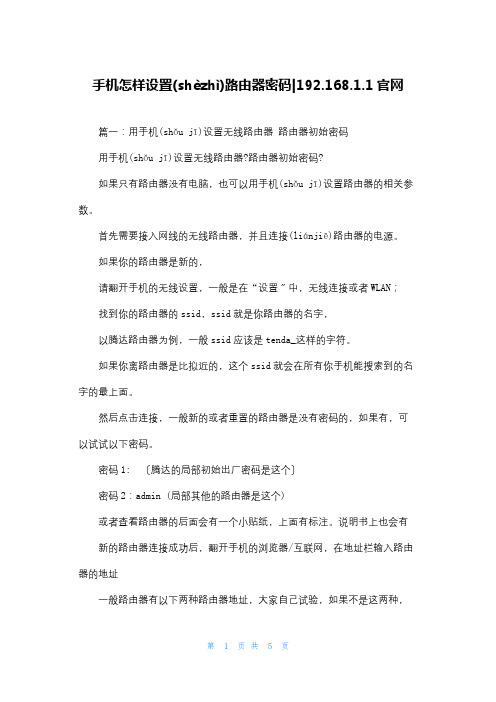
手机怎样设置(shèzhì)路由器密码|192.168.1.1官网篇一:用手机(shǒu jī)设置无线路由器路由器初始密码用手机(shǒu jī)设置无线路由器?路由器初始密码?如果只有路由器没有电脑,也可以用手机(shǒu jī)设置路由器的相关参数。
首先需要接入网线的无线路由器,并且连接(liánjiē)路由器的电源。
如果你的路由器是新的,请翻开手机的无线设置,一般是在“设置〞中,无线连接或者WLAN;找到你的路由器的ssid,ssid就是你路由器的名字,以腾达路由器为例,一般ssid应该是tenda_这样的字符。
如果你离路由器是比拟近的,这个ssid就会在所有你手机能搜索到的名字的最上面。
然后点击连接,一般新的或者重置的路由器是没有密码的,如果有,可以试试以下密码。
密码1: 〔腾达的局部初始出厂密码是这个〕密码2:admin (局部其他的路由器是这个)或者查看路由器的后面会有一个小贴纸,上面有标注。
说明书上也会有新的路由器连接成功后,翻开手机的浏览器/互联网,在地址栏输入路由器的地址一般路由器有以下两种路由器地址,大家自己试验,如果不是这两种,请查看路由器后面的贴纸。
地址1: 192.168.0.1 (大局部腾达的路由器是这个地址)地址2:192.168.1.1〔TP-Link 和D-Link以及局部其他的路由器是这个地址〕翻开路由器界面如下:在这个界面密码处输入用户名和登录密码用户名和登录密码一般是admin或者查看路由器的后面有一个小贴纸,上面有初始密码。
登录后新的路由器会有连接向导,填入宽带运营商给你的账号和密码,如果忘记或者丧失可以打电话索取。
添加好账号和密码就可以上网了。
在路由器的无线平安中记得设置加密方式防止蹭网。
设置路由器名字/ssid,当然也可以隐藏,这样别人是搜不到你的路由器的。
但是你要记住你路由器的名字/ssid。
加密模式一般设置WPA2-PSK就可以了密码复杂难度自己记住就好,记不住写下来,毕竟复杂的密码还是有效防止蹭网发生的。
如何给文件

4、如果想取消加密,只需要右击文件夹,取消“加密内容以便保护数据”的勾选,确定即可。
第六步:单击“完成”按钮,弹出“导出成功”对话框,表示你的证书和密钥已经导出成功了,打开保存密钥的路径,会看到一个“信封+钥匙”的图标,这就是你宝贵的密钥!丢失了它,不仅仅意味着你再也打不开你的数据,也意味着别人可以轻易打开你的数据。
实战六:导入EFS密钥
由于重装系统后,对于被EFS加密的文件我们是不能够打开的,所以重装系统以前,一定记住导出密钥,然后在新系统中将备份的密钥导入,从而获得权限。
所以在重装系统之前最好能把加密的数据全部解密。然而,为了应付突发的系统崩溃,就需要你备份好你的密钥,这样系统崩溃后只要重装系统,并导入你的密钥,就可以继续使用之前的加密文件了。
备份密钥的方法是这样的:
在运行中输入“certmgr.msc”并回车,打开证书管理器,在 “当前用户”-“个人”-“证书”目录下,用鼠标右键点击颁发给你的证书,在“所有任务”中点击“导出”,并选择“Export The Private Key”(导出私钥),其它选项按照默认设置。输入该用户的密码和保存路径就可以了。
var pass = prompt("请输入密码")
该处的“请输入密码”为系统提示语
if(pass != "123")
“123”处换成您自己设定的密码
{window.location="c:"}
水星路由器设置密码教程「水星路由器设置密码教程手机」
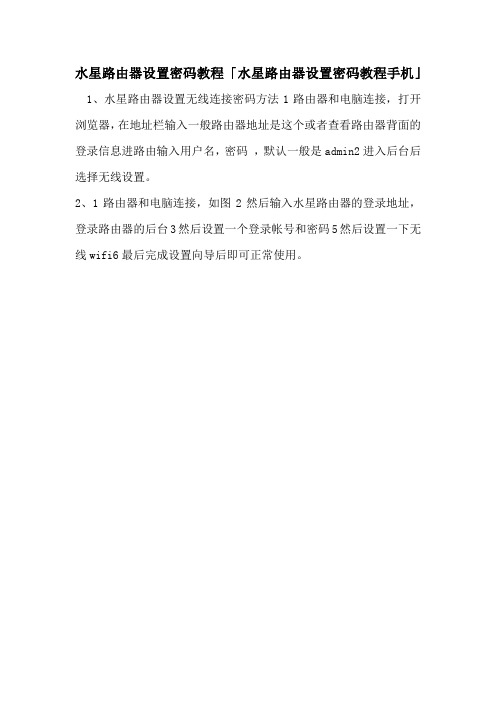
水星路由器设置密码教程「水星路由器设置密码教程手机」 1、水星路由器设置无线连接密码方法1路由器和电脑连接,打开浏览器,在地址栏输入一般路由器地址是这个或者查看路由器背面的登录信息进路由输入用户名,密码,默认一般是admin2进入后台后选择无线设置。
2、1路由器和电脑连接,如图2然后输入水星路由器的登录地址,登录路由器的后台3然后设置一个登录帐号和密码5然后设置一下无线wifi6最后完成设置向导后即可正常使用。
3、给水星路由器设置密码2 1登录管理界面在浏览器中输入“”,输入用户名和密码进行登录2设置无线密码点击“无线设置”继续点击“无线安全设置”在右侧勾选“WPAPSKWPA2PSK”。
4、1手机连接上路由器的无线信号后,打开手机浏览器,然后输入路由器的管理地址和登录密码进入后台2如果是需要修改无线密码就点击无线安全设置然后进行修改无线密码3如果是修改路由器的登录密码,则点击设备管理选择修改。
5、水星无线路由器设置wifi密码的方法不管是改水星路由器的管理员密码还是WiFi无线密码,首先都必须登陆水星路由器后台管理界面,具体方法如下在已经连接上水星路由器的电脑上打开浏览器,然后输入水星路由器登陆网址1921681。
6、你好设置水星无线路由器管理员密码的步骤如下1先将宽带网线插到路由器的wan口,再插入电源插头2在带有无线网卡的笔记本电脑上右击“网上邻居”,选择“属性”3再右击“本地连接”或“无线连接”,选择“属性。
7、路由器是连接两个或多个网络的硬件设备,在网络间起网关的作用,是读取每一个数据包中的地址然后决定如何传送的专用智能性的网络设备下面为大家带来了水星路由器设置密码,欢迎大家参考阅读登录密码设置水星mercury无线。
8、一般是字母+数字4然后设置密码,一般选择WPAPSKWPA2PSK加密方法密码要816个的,可以字母数字组合5设置密码后,点击保存,提示重启 6点击“系统工具”里的“重启路由器”即可重启路由。
Word里链接功能介绍
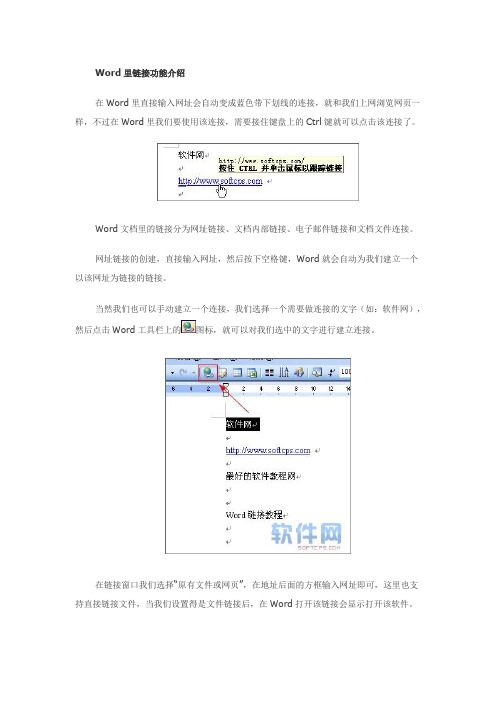
Word里链接功能介绍在Word里直接输入网址会自动变成蓝色带下划线的连接,就和我们上网浏览网页一样,不过在Word里我们要使用该连接,需要接住键盘上的Ctrl键就可以点击该连接了。
Word文档里的链接分为网址链接、文档内部链接、电子邮件链接和文档文件连接。
网址链接的创建,直接输入网址,然后按下空格键,Word就会自动为我们建立一个以该网址为链接的链接。
当然我们也可以手动建立一个连接,我们选择一个需要做连接的文字(如:软件网),然后点击Word工具栏上的图标,就可以对我们选中的文字进行建立连接。
在链接窗口我们选择“原有文件或网页”,在地址后面的方框输入网址即可,这里也支持直接链接文件,当我们设置得是文件链接后,在Word打开该链接会显示打开该软件。
以下网址链接功能在Word可能比见常见,因为现在Word文档里含网址的内容比较多,而QQ上网友向我求助的是如何直接链接到该文档内部。
如该文档有10页,在第1页有一个连接,点击后可以直接跳转到第10页,这个就需要使用Word的文档中的位置了,以下我写个详细的步骤,大家照着做就OK。
先说下本实例教程的效果,本教程是在第一页有有三个链接,点击后分别链接到第二、第三、每四页。
1.点击Word菜单“工具”-“选项”将视图选项卡里的“书签”钩选上。
2.将文档移到第二页开头,点击Word菜单“插入”-“书签”。
在书签窗口,我们书签名取名为“第二页”,然后点击添加按钮,这时就会看到第二页开头会出现一个灰色的大“I”,这个就是书签显示。
使用同样的方法在第三页和第四页也插入书签。
3.在文档第一页,我们输入文字“链接到第二页”,然后选中该文字,点击工具栏上的插入超级链接按钮。
在插入超级链接界面,我们选择“本文档中的位置”就会看到书签里有我们插入的几个书签,我们选择“第二页”点击确定。
这时我们的文档第一页的文字就会变成超级链接了,按住Ctrl键点击该链接就会自动跳转到第二页。
如何防止他人窃取您的IP地址

如何防止他人窃取您的IP地址在网络世界中,IP地址是用于标识我们的设备并进行网络通信的重要信息。
然而,不法分子也会利用您的IP地址进行各种恶意行为,如入侵您的设备、进行网络攻击等。
为了保护您的个人隐私和网络安全,防止他人窃取您的IP地址至关重要。
本文将介绍一些有效的方法来防止他人窃取您的IP地址。
一、使用虚拟专用网络(VPN)虚拟专用网络(VPN)是一种加密通信协议,它可以隐藏您的真实IP地址并为您提供一个匿名的网络身份。
通过连接到VPN服务器,您的网络流量将经过加密处理,从而保护您的IP地址免受窃取。
此外,VPN还可以为您提供更安全的网络连接,阻止黑客和骇客获取您的个人信息。
二、定期更改密码密码安全是保护您的设备和网络的重要一环。
为了防止他人窃取您的IP地址,建议您定期更改您的Wi-Fi密码、路由器管理员密码以及各个在线账户的密码。
确保您的密码具有足够强度,并避免使用容易猜测的个人信息作为密码。
三、使用防火墙防火墙是保护您的设备和网络免受恶意入侵的重要安全工具。
您可以配置防火墙来限制对您的设备的访问,并阻止未经授权的IP地址连接到您的网络。
通过设置防火墙规则,您可以有效地保护您的IP地址和网络安全。
四、避免点击可疑链接和下载不明文件通过点击可疑的链接或下载不明文件,您的设备可能会受到恶意软件的感染,导致您的IP地址暴露在不法分子的眼中。
为了保护您的IP地址,务必要避免点击可疑链接,尤其是来自未知来源或垃圾邮件的链接,同时谨慎下载文件,并使用可信的杀毒软件进行及时检测和清除。
五、关闭UPnPUPnP(通用即插即用)是一项网络技术,它允许设备自动发现和连接到网络中的其他设备。
尽管UPnP提供了便利,但它也可能增加您的IP地址被窃取的风险。
建议您关闭UPnP功能,以减少不必要的网络连接,并增强您的网络安全。
六、使用双重认证双重认证是一种额外的身份验证层,可以在登录时要求您提供除用户名和密码之外的其他信息,例如短信验证码、指纹识别等。
教你文件如何加密
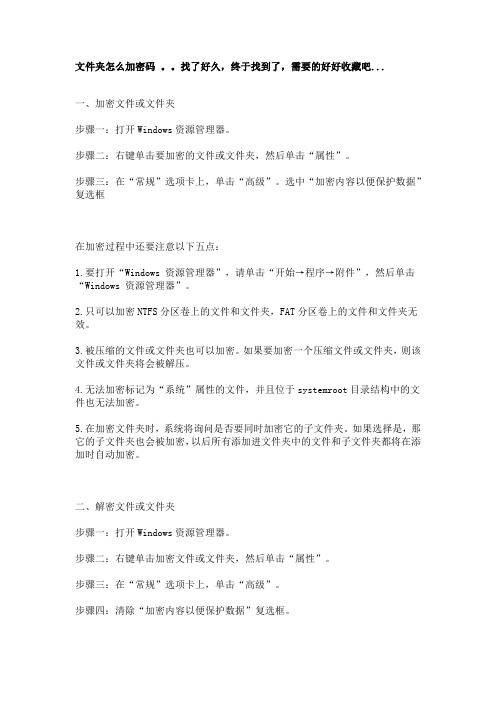
文件夹怎么加密码。
找了好久,终于找到了,需要的好好收藏吧...一、加密文件或文件夹步骤一:打开Windows资源管理器。
步骤二:右键单击要加密的文件或文件夹,然后单击“属性”。
步骤三:在“常规”选项卡上,单击“高级”。
选中“加密内容以便保护数据”复选框在加密过程中还要注意以下五点:1.要打开“Windows 资源管理器”,请单击“开始→程序→附件”,然后单击“Windows 资源管理器”。
2.只可以加密NTFS分区卷上的文件和文件夹,FAT分区卷上的文件和文件夹无效。
3.被压缩的文件或文件夹也可以加密。
如果要加密一个压缩文件或文件夹,则该文件或文件夹将会被解压。
4.无法加密标记为“系统”属性的文件,并且位于systemroot目录结构中的文件也无法加密。
5.在加密文件夹时,系统将询问是否要同时加密它的子文件夹。
如果选择是,那它的子文件夹也会被加密,以后所有添加进文件夹中的文件和子文件夹都将在添加时自动加密。
二、解密文件或文件夹步骤一:打开Windows资源管理器。
步骤二:右键单击加密文件或文件夹,然后单击“属性”。
步骤三:在“常规”选项卡上,单击“高级”。
步骤四:清除“加密内容以便保护数据”复选框。
同样,我们在使用解密过程中要注意以下问题:1.要打开“Windows资源管理器”,请单击“开始→程序→附件”,然后单击“Windows资源管理器”。
2.在对文件夹解密时,系统将询问是否要同时将文件夹内的所有文件和子文件夹解密。
如果选择仅解密文件夹,则在要解密文件夹中的加密文件和子文件夹仍保持加密。
但是,在已解密文件夹内创立的新文件和文件夹将不会被自动加密。
以上就是使用文件加、解密的方法!而在使用过程中我们也许会遇到以下一些问题,在此作以下说明:1.高级按钮不能用原因:加密文件系统(EFS)只能处理NTFS文件系统卷上的文件和文件夹。
如果试图加密的文件或文件夹在FAT或FAT32卷上,则高级按钮不会出现在该文件或文件夹的属性中。
在线视频常见加密方式及安全性透析

在线视频常见加密⽅式及安全性透析基于互联⽹的快速传播,众多培训机构也逐渐将线下原创版权课程迁移到在线平台中,⼀⽅⾯可以更快的打响知名度,同时往往能带来⽐较乐观的收益。
这也滋⽣了⿊产,盗版随之出现。
如何防范原创视频被轻易盗版呢?针对该问题,笔者对市⾯上的视频防盗⽅案做了⼀定调研,如有任何不当之处,请指正。
本⽂将根据⾯向⼈群分类阐述。
⼀种是防⼩⽩⽤户,⼀种是防IT技术⼈员。
⼀、防⼩⽩⽤户什么是⼩⽩⽤户?⼩⽩⽤户是指对计算机的了解,仅停留在会使⽤阶段的⼈群。
怎么防⼩⽩⽤户下载视频呢?⼀般采⽤的⽅式,包括但不仅限于播放地址隐藏、动态url校验、协议防范等⽅式进⾏视频保护。
1、播放地址隐藏我们要知道,⽹站是基于HTTP协议的,如⽹站的图⽚、css、js都是通过该协议进⾏传输,视频也不例外。
由于http协议的开放性,很多浏览器或插件都开发了对应的嗅探下载功能。
如遨游浏览器、360浏览器等。
⽐如该⽹站的课程,采⽤了某度云的平台,就是对播放地址进⾏了简单的隐藏的⽅式。
相关视频使⽤傲游浏览器就可以下载。
2、动态url校验第⼀种地址隐藏的⽅式,地址是固定的,所以很容易被下载。
为了解决这个问题,很多⽹站或平台,选择在原始基础上,加⼊了⾃定义的sign计算,进⾏播放地址校验。
⼀般来说动态url具有时效性,可以有效地防下载和盗链。
如某⽹校采⽤的乐视云平台。
经过分析此时的下载地址如下:通常情况下,该类下载地址存在⼀定的参数校验,包括了时间戳 sign 等。
但sign计算规则⼀般都⽐较简单,容易被识破伪造。
这种⽅式同样也可以通过浏览器或插件下载。
不过需要⾃⾏判断,哪个地址才是真实的⽂件地址。
3、协议防范鉴于http协议的开放性,那么视频如何避免被浏览器或插件嗅探呢?⼀些⽹站选择从协议⼊⼿,采⽤⾮http的协议进⾏视频播放,如rtmp协议。
rtmp协议由来已久,是adobe公司推出的视频播放协议,稳定性和安全性较http更好,应⽤⼴泛。
7种html加密方式介绍

}
alert(escape(c));
}
compile('alert("黑客防线");')
</SCRIPT>
运行得到加密结果为:o%CD%D1%D7%E6%9CJ%u9EF3%uFA73%uF1D4%u14F1%u7EE1Kd
加密代码如下(详细参照文件"加密.htm"):
以下是代码片段:
<SCRIPT LANGUAGE="JavaScript">
function compile(code)
{
var c=String.fromCharCode(code.charCodeAt(0)+code.length);
for(var i=1;i<code.length;i++){
以加密下面的JAVASCRIPT代码为例:
以下是代码片段:
<SCRIPT LANGUAGE="JavaScript">
alert("黑客防线");
</SCRIPT>
一:最简单的加密解密
大家对于JAVASCRIPT函数escape()和unescape()想必是比较了解啦(很多网页加密在用它们),分别是编码和解码字符串,比如例子代码用escape()函数加密后变为如下格式:
够难看懂得吧?但相应的解密工具早已出来,而且连解密网页都有!因为其解密网页代码过多,我就不多说拉!给大家介绍一下我独创的解密代码,如下:
网站安全的五大策略
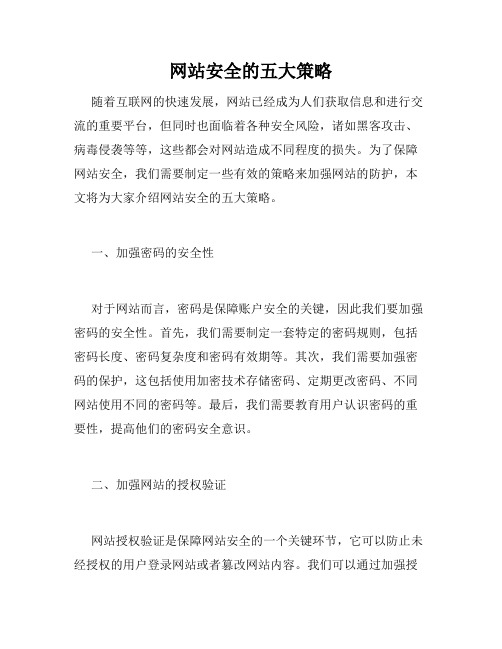
网站安全的五大策略随着互联网的快速发展,网站已经成为人们获取信息和进行交流的重要平台,但同时也面临着各种安全风险,诸如黑客攻击、病毒侵袭等等,这些都会对网站造成不同程度的损失。
为了保障网站安全,我们需要制定一些有效的策略来加强网站的防护,本文将为大家介绍网站安全的五大策略。
一、加强密码的安全性对于网站而言,密码是保障账户安全的关键,因此我们要加强密码的安全性。
首先,我们需要制定一套特定的密码规则,包括密码长度、密码复杂度和密码有效期等。
其次,我们需要加强密码的保护,这包括使用加密技术存储密码、定期更改密码、不同网站使用不同的密码等。
最后,我们需要教育用户认识密码的重要性,提高他们的密码安全意识。
二、加强网站的授权验证网站授权验证是保障网站安全的一个关键环节,它可以防止未经授权的用户登录网站或者篡改网站内容。
我们可以通过加强授权验证来增加网站的安全性,这包括使用多重因素身份验证、锁定账户、审计许可、限制访问等多种方式,可以有效限制非法用户的操作并提高网站的安全性。
三、加强网站的安全审计网站的安全审计是保障网站安全的另一个重要环节,通过安全审计,可以发现网站的安全漏洞和潜在威胁,并及时解决问题。
我们可以采用多种审计方式来加强网站的安全审计,包括日志审计、网络审计、系统审计等。
除此之外,我们还需要积极对网站的安全性进行评估和测试,及时发现并解决问题。
四、加强网站的数据保护网站的数据保护是保障网站安全的另一个重要方面,它可以防止攻击者通过窃取数据来破坏网站或者进行其他不法行为。
为了加强网站的数据保护,我们需要采取多种方式,包括加密传输协议、数据备份、灾难恢复计划等。
此外,我们还需要制定合适的网站使用政策,对于保密和机密信息进行加强保护。
五、加强网站的安全意识教育最后,我们需要加强网站安全意识教育。
网络安全问题大多数由人为因素导致,教育用户和管理员关注网络安全问题,掌握网络安全知识和技巧,提高网络安全意识,是实现网络安全的一个重要手段。
如何通过IP地址屏蔽网站或应用

如何通过IP地址屏蔽网站或应用IP地址屏蔽是一种常见的方法,用于限制或阻止特定IP地址访问某个网站或应用。
这种技术在网络安全、资源管理和用户控制方面有着广泛的应用。
本文将介绍如何通过IP地址屏蔽来实现对网站或应用的访问限制。
一、什么是IP地址屏蔽IP地址屏蔽是一种网络安全技术,它通过限制或阻止特定IP地址的访问来达到对网站或应用的屏蔽目的。
IP地址是用于在Internet上识别和定位设备的一组数字,每个设备都有唯一的IP地址。
通过屏蔽某个或某些IP地址,可以限制它们对特定资源的访问。
二、IP地址屏蔽的应用场景1. 网络安全:通过屏蔽恶意IP地址,可以减少网络攻击风险,如DDoS攻击、黑客入侵等。
2. 用户控制:某些网站或应用希望只对特定地区或特定用户提供服务,可以通过屏蔽其他IP地址来实现限制。
3. 内容审查:屏蔽某些IP地址可以阻止用户访问非法、有害或敏感内容。
三、常见的IP地址屏蔽方法1. 防火墙屏蔽:防火墙是保护网络安全的重要设备,可以通过设置规则,屏蔽指定IP地址的访问。
管理员可以根据需要配置防火墙规则,对特定IP地址进行屏蔽。
2. 路由器屏蔽:路由器是连接多个网络的设备,它也可以通过设置路由规则,实现对IP地址的屏蔽。
通过配置路由器屏蔽规则,可以在网关处屏蔽指定IP地址的数据流量。
3. 应用程序层屏蔽:某些应用程序具有自己的屏蔽功能,可以通过在应用程序设置中添加屏蔽IP地址的规则实现屏蔽。
这种方法适用于需要对某个特定应用程序进行屏蔽的情况。
四、IP地址屏蔽的注意事项1. IP地址可能被伪造:由于IP地址可以被伪造或篡改,所以单纯依靠IP地址屏蔽并不能完全保证安全。
更为安全的方法是结合其他身份验证、访问控制手段来增强安全性。
2. 注意合法用户:在屏蔽IP地址时,需要注意不要误伤合法用户。
尤其是当屏蔽的是某个IP地址段时,需要确保该段内没有合法用户被屏蔽。
3. 定期更新屏蔽规则:网络环境经常变化,IP地址也会发生变动,因此需要定期更新屏蔽规则,及时屏蔽新的恶意IP地址。
如何给文件夹加密

如何给文件夹加密如何给文件夹加密电脑现在几乎家家都有,人人都会用。
很多资料文件也都存贮在电脑中,很多电脑都是多人共用的,那么如何给文件夹加密,让其他人无法浏览你不想让别人知道的资料内容呢?本文就给大家介绍几种常用方法,首先就是最绿色的,无需安装什么软件,操作系统自带的文件夹加密方法。
方法1:将你的文件或文件夹隐藏,(右键点文件或文件夹的属性,将属性改为“隐藏”,再在控制面板里打开“文件夹选项”点“查看”按钮在下面的框里选择“不显示隐藏的文件或文件夹”这样文件就不见了);方法2:将文件的扩展名(也就是文件名最后的几个字母)随便改一下就打不开了,文件夹需压缩后更改,别人也不知道是啥格式的,自己要知道哦。
可以和方法1同时使用。
方法3:把文件或文件夹压缩成winrar的加密压缩文件夹,步骤是,右键点击要压缩的文件->添加到压缩文件->高级->设置密码->然后输入密码后确定(其他选项为默认)方法4:用记事本锁住你的文件夹 * 认定一个你想锁定的的文件夹例如D:\pics * 现在新建一个记事本输入下面的内容: ren pics pics.{21EC2020-3AEA-1069-A2DD-08002B30309D} * 这里的pics是你的文件夹的名字。
另存文本文件为“loc.bat”在同一目录内(重要哦!)。
* 打开另一个新的记事本文件输入类似下面的内容: ren pics.{21EC2020-3AEA-1069-A2DD-08002B30309D} pics * 另存文本文件为“key.bat ”在同一目录内。
(其实文本的文件名可随意的,但扩展名必须是“.bat”)用法: * 锁住文件夹:只要点击loc.bat,它就会转换到控制面板的图标而无法使用。
* 解锁文件夹:点击key.bat文件,文件夹就会解锁并可以操作啦。
如果你用的是XP系统,恰好磁盘的格式又是NTFS的,那就可以用更高级的EFS加密,来保护你的资料。
320限制解除及使用方法

320限制解除及使用方法以320限制解除及使用方法为题,本文将介绍如何解除320限制以及使用方法。
一、320限制简介在一些特定的环境中,如学校、公司等,网络访问可能会受到限制。
其中一种常见的限制是320限制,即限制用户每天最多访问320个网页的限制。
这种限制的目的是为了控制用户的上网时间和行为,防止滥用网络资源。
二、解除320限制的方法1. 使用VPNVPN是一种可以帮助用户隐藏真实IP地址,改变所在地理位置的工具。
通过连接到VPN服务器,用户可以突破网络限制,访问被限制的网站和资源。
目前市面上有很多免费和付费的VPN服务提供商,用户可以根据自己的需求选择合适的VPN工具进行使用。
2. 使用代理服务器代理服务器作为中间人,可以帮助用户转发网络请求。
通过设置代理服务器,用户可以绕过320限制,访问被限制的网站。
使用代理服务器的方法有多种,可以通过浏览器扩展、软件或者在网络设置中手动配置代理服务器。
3. 使用加密网址有些网站提供加密网址的服务,通过将目标网址转换为加密形式,用户可以绕过320限制访问被限制的网站。
用户只需将目标网址输入到加密网址的输入框中,然后点击生成加密链接即可获得可用的加密网址。
三、320限制解除后的使用方法1. 浏览网页解除320限制后,用户可以自由浏览网页,访问各类网站,查找资料,阅读新闻等。
但在使用时应注意合理安排上网时间,避免过度沉迷网络。
2. 下载文件解除320限制后,用户可以自由下载各类文件,如音乐、视频、文档等。
但应注意版权问题,遵守相关法律法规,不要非法下载和分享他人的作品。
3. 观看视频解除320限制后,用户可以自由观看各类视频,如在线视频、直播等。
但应注意网络流量消耗和个人隐私保护,避免观看不良内容。
4. 社交媒体和通讯工具解除320限制后,用户可以畅通无阻地使用社交媒体和通讯工具,如微信、QQ、Facebook、Twitter等。
但应注意信息安全和个人隐私保护,避免泄露个人信息和受到网络诈骗。
